微软最新的Windows 10系统发布已经有一段时间了,用户也陆续使用了win10系统。不过,有用户反映,安装win10后,发现Windows 10开始菜单无法打开,且Win10菜单键没有反应。有些用户甚至根本找不到Windows 10菜单键。我应该怎么办?以下是我为您收集的解决Windows 10开始菜单打不开问题的解决方案:
有些用户升级win10后,有些人会出现打不开开始菜单、按消息按钮无反应,或者启动正常,执行系统还原后就会出现上述情况。我们该如何解决呢?下面,小编就为大家介绍一下Win10开始菜单打不开问题的解决方法,欢迎大家参考学习。
Win10开始菜单打不开怎么办
按“Ctrl+Alt+delete”打开任务管理器。
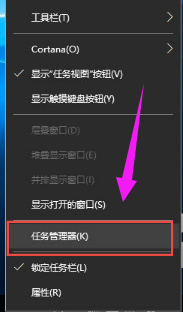 开始菜单电脑图-1
开始菜单电脑图-1
找到“桌面窗口管理器”。
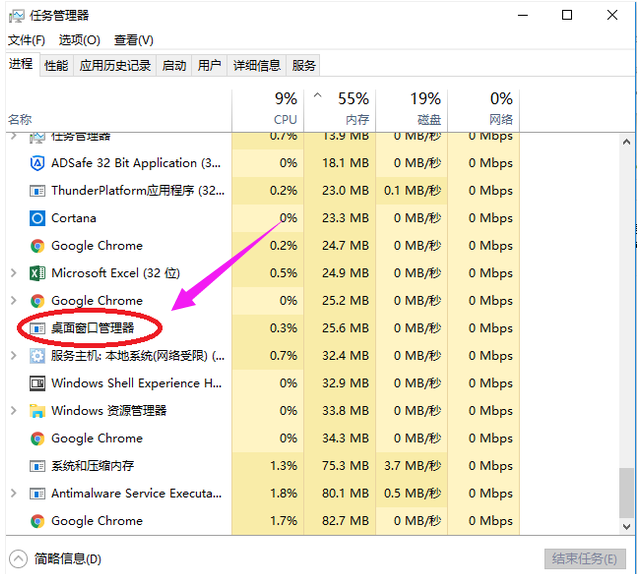 Win10电脑图-2
Win10电脑图-2
右键单击桌面窗口管理器并选择结束任务选项。
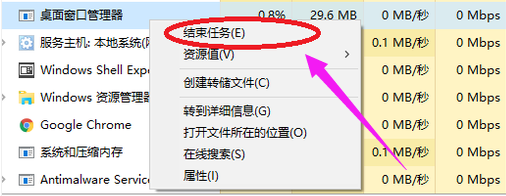 开始菜单计算机图3
开始菜单计算机图3
然后点击左上角“文件(F)”中的“运行新任务”,输入explorer.exe,点击确定。
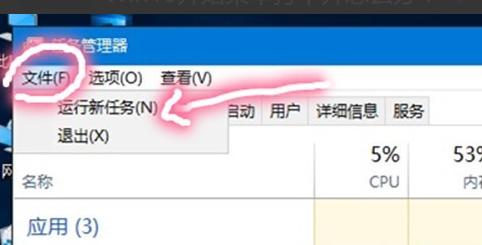 开始菜单电脑插图-4
开始菜单电脑插图-4
方法二:
按“win + R”打开“运行”,粘贴以下内容。 reg 添加'HKCU\Software\Microsoft\Windows\CurrentVersion\Explorer\Advanced' /v 'EnableXamlStartMenu' /t REG_DWORD /d '0' /f
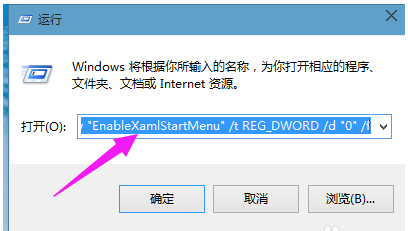 系统启动电脑图-5
系统启动电脑图-5
打开任务管理器(Ctrl+Alt+Del)。重新启动“Windows 资源管理器”。
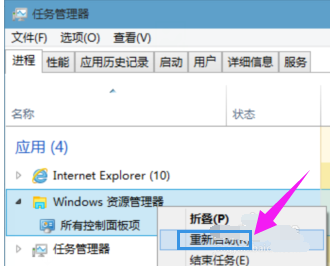 菜单打不开电脑图6
菜单打不开电脑图6
以上就是解决Win10开始菜单打不开问题的操作方法。